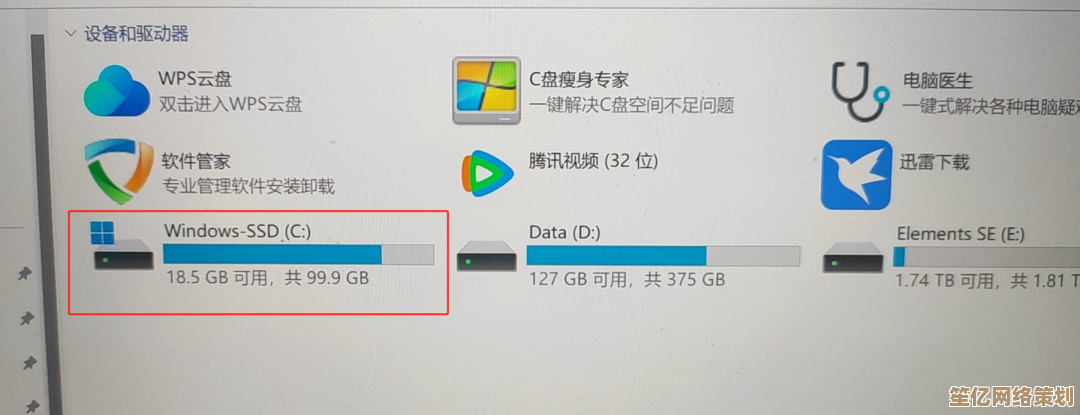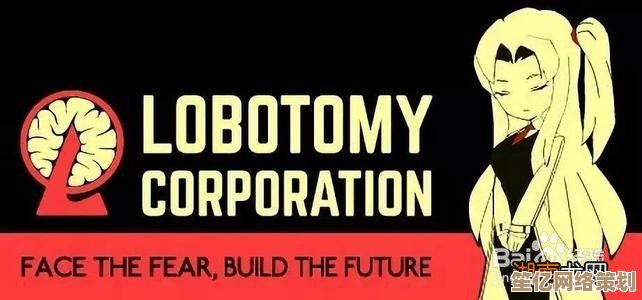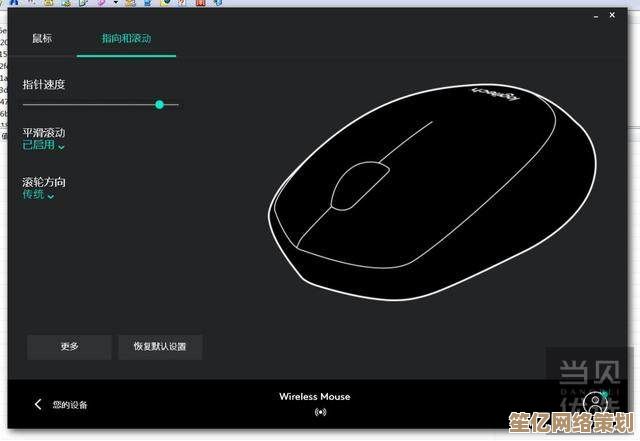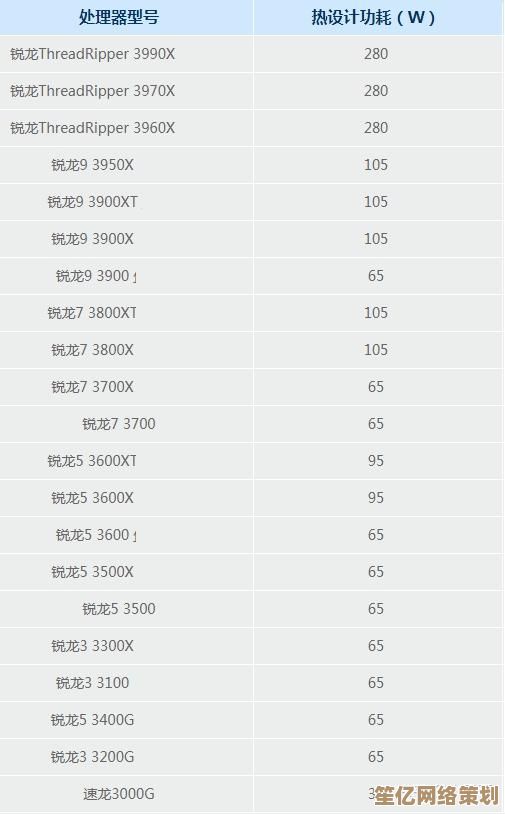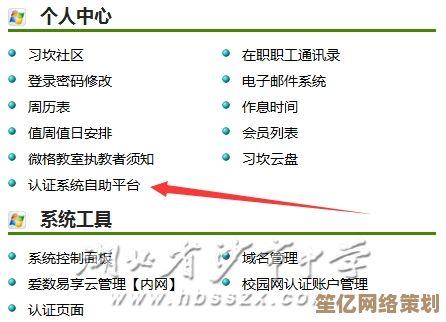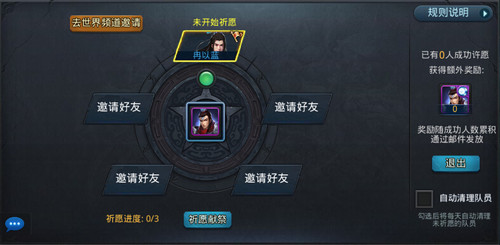解决硬盘加密导致无法重新安装操作系统的故障处理指南
- 问答
- 2025-09-28 10:50:23
- 2
我那台被 BitLocker 绑架的 Dell 笔记本
去年深秋,朋友小陈那台老旧的 Dell 笔记本终于撑不住了,系统卡得像老牛拉破车,他兴冲冲地拿着 U 盘来找我:“哥们儿,帮我重装个 Win10 吧,彻底清爽一下!” 💻 我心想这还不简单?插 U 盘,进 BIOS 改启动项,重启… 一个冰冷的蓝屏带着几行白字怼在我脸上:
“Your device/PC needs to be repaired. A required device isn’t connected or can’t be accessed. Error code: 0xc0000225”
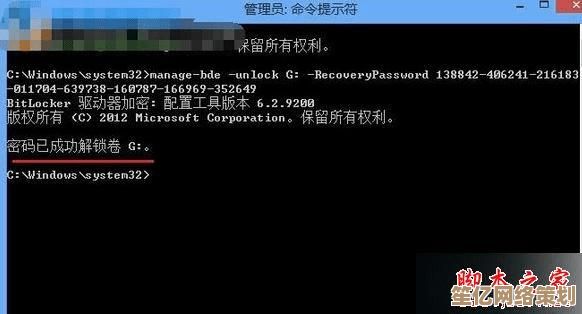
下面还跟着一行小字:“File:\Windows\System32\winload.efi”,我心里咯噔一下,这味儿太熟悉了——十有八九是硬盘加密在作妖!果然,小陈在旁边弱弱地补了一句:“额… 之前好像开过那个… 什么 BitLocker?但我没记密钥啊!” 😅 我当时的表情大概是这样:🤦♂️
为什么硬盘加密会让重装系统变成噩梦?
这真不是系统在故意刁难你,现代操作系统(尤其是 Win10/Win11)的加密(如 BitLocker)和硬件(TPM 芯片)深度绑定的机制,简直像个精密又脆弱的锁链:
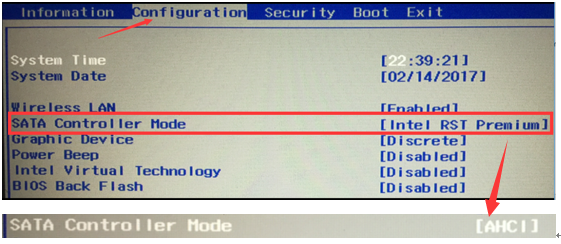
- 🔐 密钥绑定硬件 ID: BitLocker 的解锁密钥(那串长得要命的恢复密钥)是和这台电脑特定时刻的硬件配置(尤其是 TPM 芯片状态、UEFI 固件设置、甚至引导分区结构)紧密关联的,重装系统时,如果你动了 BIOS/UEFI 设置(比如从 UEFI 切到 Legacy,或者反之),或者安装程序不小心改动了引导分区(ESP/MSR),TPM 芯片就会觉得“环境异常”,瞬间锁死硬盘,拒绝释放解密密钥,它才不管你是不是机主本人呢!
- 🔄 安装程序“手欠”: Windows 安装程序在创建新分区时,有时会“好心”地重建 ESP (EFI System Partition) 或 MSR (Microsoft Reserved Partition),对于 BitLocker 这简直是釜底抽薪——它依赖的引导文件或元数据可能就存放在这些分区里!一旦被覆盖或改动,TPM 验证失败,GG。
- 🤔 小陈的惨痛教训: 后来复盘,问题就出在他之前手痒在 BIOS 里把启动模式从 “UEFI” 改成了 “Legacy (with CSM)”,试图装个老游戏(结果还没装上!),这个改动本身就已经让 TPM 和 BitLocker 的信任链岌岌可危,等我再用 UEFI 模式的 U 盘启动去重装时,安装程序检测到启动模式不一致,自动“修正”了分区结构(动了 ESP),彻底引爆了地雷。💥
实战!如何解救被加密绑架的硬盘(和小陈的笔记本)
面对小陈绝望的眼神和那冰冷的蓝屏,我深吸一口气,开始了“拆弹”行动:
-
🕵️♂️ 第一步:冷静!找密钥!(最重要!)
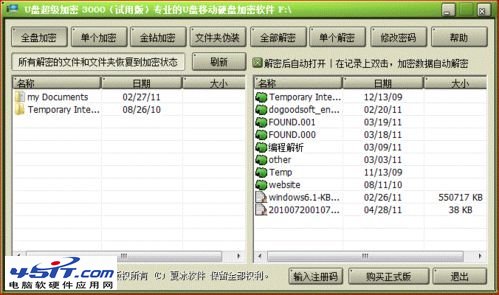
- 翻箱倒柜: 勒令小陈立刻马上!去翻他的微软账户(https://account.microsoft.com/devices/recoverykey),幸运的是,他依稀记得当年激活时绑定了 Hotmail 邮箱(谢天谢地他没完全失忆!),登录进去,果然在“设备”里找到了那台 Dell 的 BitLocker 恢复密钥,长长的一串数字。这是救命稻草! 没有它,后续操作风险极高,极有可能永久丢失数据。
- 物理寻找: 如果没绑定账户,想想当初有没有打印出来或者保存成文件放在其他地方(U 盘、另一台电脑、甚至纸质贴在电脑底部?)。没有密钥?请直接跳到第三步后半部分(数据抢救),并做好最坏打算。
-
⚙️ 第二步:尝试“和平”进入原系统(如果可能)
- 重启电脑,狂按 F2/Del 进 BIOS/UEFI。
- 关键操作:把启动模式 (Boot Mode) 改回加密时的状态! 小陈的电脑之前是 UEFI,被我误操作 Legacy 搞乱了,我果断改回 “UEFI Only” (关闭 CSM)。
- 检查 TPM 状态: 在 BIOS 的 Security 选项卡里,找到 TPM (或 PTT/安全设备),确保它是 Enabled (开启) 状态,如果被禁用了,开启它并保存退出。
- 重启祈祷: 如果运气好,改动回正确的配置后,TPM 重新认出了环境,BitLocker 可能会自动解锁(或者提示你输入恢复密钥),小陈的电脑在改回 UEFI 并启用 TPM 后,居然! 跳过了蓝屏,直接进入了 BitLocker 恢复密钥输入界面!输入那串救命数字后,系统成功启动了!🎉
- 和平进入后的操作:
- 立即备份数据! 这是黄金时间。
- 彻底关闭 BitLocker: 进入“控制面板” -> “系统和安全” -> “BitLocker 驱动器加密”,找到 C 盘,选择“关闭 BitLocker”。这个过程可能需要非常长的时间(几小时甚至更久),因为它要解密整个驱动器,泡杯茶,看个电影等着吧。确认解密完成后再进行重装! 这是最安全无痛的方式。
-
🔧 第三步:无法进入原系统?硬核救援与重装
- (方案 A:优先尝试)利用 WinPE 环境 + 恢复密钥解锁:
- 制作一个 WinPE 启动 U 盘 (可以用微 PE 工具箱等工具,干净无捆绑的版本)。
- 从 WinPE U 盘启动电脑。
- 在 WinPE 桌面,打开命令提示符 (CMD)。
- 输入
manage-bde -unlock C: -RecoveryPassword YOUR_48-DIGIT_RECOVERY_KEY(把YOUR_48...替换成你的真实密钥)。 - 如果成功,会提示 “The volume has been successfully unlocked.”。
- C 盘在 WinPE 下应该可读了!立刻、马上、优先备份重要数据到外置硬盘!
- 备份完成后,你有两个选择:
- 安全重装: 在 WinPE 里使用
diskpart的clean命令彻底清除磁盘分区(这会永久删除所有数据! 确保备份已完成!),然后退出 WinPE,再用标准 Windows 安装 U 盘启动进行全新安装,这时硬盘是“干净”未加密状态。 - 冒险覆盖安装: 直接运行 Windows 安装 U 盘,选择“自定义安装”,不要删除任何分区! 直接选择原来的 C 盘分区,点“下一步”安装,安装程序会尝试把旧系统文件移到 Windows.old,理论上可能保留用户文件(但强烈不推荐!风险高!),小陈因为已经备份了数据,我选择了
clean后重装,一了百了。
- 安全重装: 在 WinPE 里使用
- (方案 B:无奈之举)临时禁用 TPM/规避加密 (高风险!可能丢数据!):
- 这是下下策! 仅适用于数据不重要且上述方法都失败的情况,目的是让安装程序能继续。
- 进 BIOS/UEFI,找到 TPM/安全设备设置,临时禁用它 (Disable TPM/PTT/Security Device),保存退出。
- 尝试用 Windows 安装 U 盘启动,如果运气好,安装程序可能不再因 BitLocker 锁死而蓝屏,能进入分区界面。
- 在分区界面,按 Shift+F10 打开命令提示符。
- 输入
diskpart->list disk->sel disk X(X 是你的硬盘号) ->clean。警告:clean会抹掉整个硬盘所有分区和数据! 确认你已放弃数据或已备份! - 退出 diskpart 和 CMD,回到安装界面,刷新分区,现在应该能看到一个完整的未分配空间,可以正常安装系统了。
- 安装完成后,记得回 BIOS 重新启用 TPM! 否则新系统的安全功能(如 Windows Hello)可能受限。
- (方案 A:优先尝试)利用 WinPE 环境 + 恢复密钥解锁:
-
📦 终极保底方案:物理拆盘 + 外置盒 (针对数据抢救)
- 如果以上所有软件层面的方法都失败,而硬盘里的数据又极其重要(比如小陈说他毕业论文初稿在里面,吓得我手抖😰),最后一招:
- 拆下笔记本的硬盘(通常是 2.5 寸 SATA 或 M.2 NVMe)。
- 买一个对应的 USB 硬盘盒/转接卡,把硬盘装进去,变成外置 USB 硬盘。
- 把这块“移动硬盘”插到另一台正常工作的 Windows 电脑上。
- 在另一台电脑上,系统可能会识别到一个“锁”住的 BitLocker 分区,双击它,会弹出窗口要求输入 恢复密钥 (Recovery Key)。
- 输入之前找到的 48 位恢复密钥。 如果密钥正确且硬盘物理完好,应该能解锁并访问数据,赶紧备份!
- 备份完成后,这块硬盘就可以随意格式化或装回去了。
血泪换来的教训:预防永远比抢救省心
经过和小陈笔记本的这场搏斗,我算是把 BitLocker 的脾气摸透了点:
- 🗝️ 密钥!密钥!密钥! 重要的事情说三遍,开启加密后,立刻、马上、务必把恢复密钥备份到至少两个安全的地方(微软账户 + 打印纸质存档/U 盘离线保存),别学小陈差点酿成“惨案”。
- 🔧 重装前,先“松绑”: 如果条件允许,务必先在原系统内彻底关闭 BitLocker 加密,等解密完成后再进行重装操作,多花几个小时解密,比折腾几天救不回来要强一万倍。
- ⚙️ 动 BIOS 前,三思! 尤其是 Boot Mode (UEFI/Legacy) 和 TPM 开关,改动前想想硬盘是不是加密了,如果非改不可,先备份密钥并考虑暂时关闭加密(如果可能)。
- 💾 数据无价,备份至上: 不管加不加密,重要数据定期备份到其他物理介质(外置硬盘、NAS、靠谱云盘)是铁律!加密保护的是隐私,不是数据不丢,硬盘挂了、手滑格式化了,加密可救不了你。
那次帮小陈搞完,他请我喝了三杯奶茶压惊,看着那台终于跑顺了的旧笔记本,我长舒一口气,BitLocker 这类加密技术是把双刃剑,用好了是隐私的坚固堡垒,用不好(或忘了钥匙)就是给自己筑起的高墙,希望这篇带着我汗水和奶茶味的指南,能帮你少踩点坑,如果真遇到了,别慌,按步骤试试,记得,找密钥是第一步! 祝你好运! 🤞
本文由钊智敏于2025-09-28发表在笙亿网络策划,如有疑问,请联系我们。
本文链接:http://waw.haoid.cn/wenda/12652.html